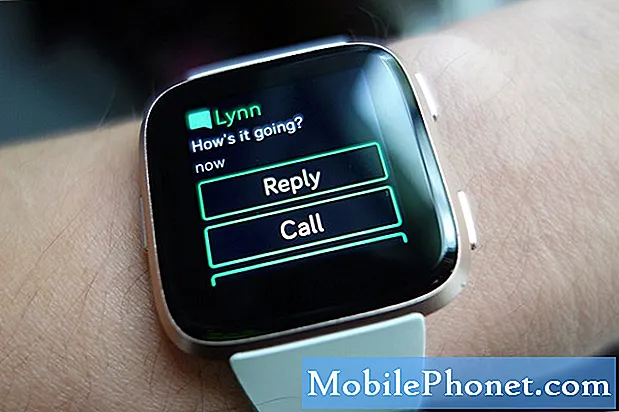
El Fitbit Versa se está convirtiendo en uno de los modelos de reloj inteligente populares en el mercado debido a su precio de menos de $ 200 y sus varias características destacadas de salud y estado físico. De hecho, es el mejor modelo en este momento en su rango de precios.
Los nuevos propietarios de este dispositivo generalmente querrán saber cómo actualizar su software. A continuación se enumeran los pasos que debe realizar.
Cómo actualizar Fitbit Versa
Antes de actualizar su reloj, asegúrese de que esté completamente cargado primero, ya que el proceso puede llevar de varios minutos a una hora y consumirá una cantidad considerable de batería.
Actualizar usando la aplicación de Fitbit para teléfono / tableta
- Verifica que la última versión de la aplicación de Fitbit esté instalada en tu teléfono o tableta.
- Con tu reloj cargado o rastreador cerca, abre la aplicación de Fitbit.
- Toque o haga clic en el ícono de Cuenta: la imagen de su dispositivo.
- Toque o haga clic en el botón rosa Actualizar. Solo verá una opción para actualizar su dispositivo si hay una actualización disponible.
- Siga las instrucciones en pantalla y mantenga el dispositivo cerca de su teléfono, tableta o computadora durante la actualización. Tenga en cuenta que las actualizaciones pueden tardar hasta una hora en completarse. Si la actualización es lenta, no elimine el dispositivo de su cuenta como medida de solución de problemas.
Actualización desde el panel de Fitbit.com
- Si su dispositivo venía con una llave de sincronización inalámbrica, asegúrese de que esté conectado a un puerto USB de su computadora.
- Verifica que estás usando la última versión de Fitbit Connect.
- Vuelva al menú principal y haga clic en Buscar actualización del dispositivo.
- Cuando se le solicite, inicie sesión en su cuenta de Fitbit. Fitbit Connect sincroniza su reloj o rastreador y luego busca una actualización. Si se encuentra una actualización, Fitbit Connect muestra una barra de progreso hasta que finaliza la actualización. Si su dispositivo tiene una pantalla, también verá una barra de progreso allí.
- Mantenga su dispositivo cerca de la computadora durante la actualización. Cuando finalice la actualización, verá un mensaje de confirmación y su dispositivo se reiniciará. Tenga en cuenta que las actualizaciones pueden tardar hasta una hora en completarse.
Si su Versa no puede realizar una actualización de software
- Espere hasta que la batería tenga al menos un 40% de carga para iniciar la actualización y mantenga el reloj conectado al cargador.
- Asegúrese de que su reloj esté conectado a la red Wi-Fi que desea usar.
- Mueva su reloj más cerca de su enrutador.
- Asegúrese de que su enrutador esté conectado a Internet.
- Reinicia tu reloj manteniendo presionados los botones trasero (izquierdo) e inferior hasta que veas el logotipo de Fitbit.
- Quita tu reloj de tu cuenta de Fitbit. Para obtener instrucciones, consulta ¿Cómo elimino un dispositivo Fitbit de mi cuenta?
- Elimina tu reloj de la lista de dispositivos Bluetooth emparejados con tu teléfono. En su teléfono, vaya a Configuración> Bluetooth> busque el reloj en la lista> busque una opción para olvidar el dispositivo.
- Vuelve a conectar tu reloj a tu cuenta de Fitbit.
- Vuelve a intentar actualizar tu reloj.
No dude en enviarnos sus preguntas, sugerencias y problemas que haya encontrado al usar su teléfono Android. Admitimos todos los dispositivos Android que están disponibles en el mercado hoy. Y no se preocupe, no le cobraremos ni un centavo por sus preguntas. Contáctanos mediante este formulario. Si leemos todos los mensajes que recibimos, no podemos garantizar una respuesta rápida. Si pudimos ayudarlo, ayúdenos a correr la voz compartiendo nuestras publicaciones con sus amigos.


